Como comprar aplicaciones en la Window Phone Store
La Windows Phone Store contiene todas las aplicaciones disponibles que podamos instalar en nuestro teléfono Windows. Algunas de ellas son gratuitas, mientras que otras requieren pagar una cierta cantidad de dinero para poderlas instalar. Vamos a ver hoy cómo podemos instalar tanto las aplicaciones gratuitas como las que requieren un pago.
En primer lugar, necesitamos tener una cuenta de Microsoft. Esta cuenta nos permite conectarnos a todos los dispositivos propios de la compañía, como a la Xbox y Xbox Music, a Outlook.com, a Windows 8 o Windows 8.1, a OneDrive o a Office 365, entre otros. Con esta cuenta, podemos acceder también a la Windows Phone Store, dónde podremos introducir nuestra información y configurar las opciones de pago.
Tenemos diferentes opciones disponibles para pagar las apps de la Windows Store. Si queremos utilizar una tarjeta, podemos elegir entre tarjetas de crédito, de débito o incluso tarjetas de prepago. Si preferimos utilizar otras plataformas de pago, tendremos varias disponibles, como PayPal, Alipay o INICIS.
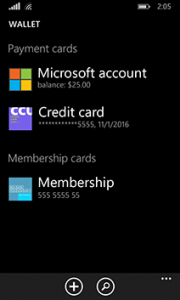
Por otro lado, según el contrato que tengamos con la operadora de telefonía, podemos incluir estos pagos en la factura telefónica, de modo que la factura de las apps que hemos adquirido viene incluida en la factura mensual de telefonía. Finalmente, también existe la posibilidad de recibir y mandar tarjetas regalo.
Cuando queramos comprar una app en la Windows Phone Store, deberemos confirmar dos veces la compra, y cuando aparezcan las opciones de pago, veremos preseleccionada la opción que tengamos definida. Además, antes de realizar la compra, tendremos la opción de elegir si queremos esta opción o preferimos elegir otra de las disponibles en nuestro perfil o incluso elegir una completamente nueva.
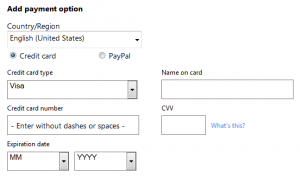
Una vez configuradas las opciones de pago, vamos a ver cómo encontrar e instalar una app desde la Windows Phone Store. En primer lugar, debemos ir al menú y entrar en la opción «Aplicaciones». Una vez ahí, nos registramos con la cuenta que tengamos asociada a Microsoft.
Ahora ya podemos buscar la app que nos interese. Podemos hacerlo por título, si sabemos su nombre, o buscar por temas o categorías. Una vez la encontremos, tenemos dos opciones. Si la app es gratuita, veremos la opción de «Instalar». Clicando ahí, se descargará la aplicación y se instalará, después de aceptar los permisos que requiera. Por otro lado, si la app es de pago, veremos su precio. Clicando ahí nos pedirá la confirmación, y una vez cliquemos de nuevo, pasaremos a ver las opciones de pago que hemos definido previamente.
Podemos comprar y descargar aplicaciones directamente desde el móvil o desde el PC. Si elegimos esta opción, deberemos conectar luego el teléfono al PC para instalar el archivo.
Debemos comprobar siempre los requisitos mínimos de hardware de cada aplicación, ya que si estos superan a las características de nuestro dispositivo, la app puede que funcione mal o no se pueda instalar.
